Oglas
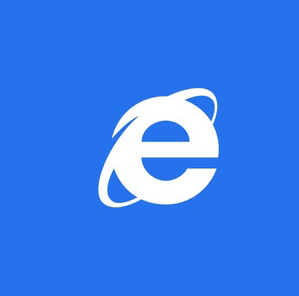 Ko je Microsoft predstavil Windows 8, je bila ena najbolj zanimivih stvari nova iteracija Internet Explorerja. Če ga gledamo prek začetnega zaslona, pomanjšan brskalnik ponuja največ prostora za ogled spletnih strani zahvaljujoč položaj gumbov in naslovne vrstice na dnu zaslona (kjer ljudje običajno ne berejo). Nov pristop je fascinanten, a Internet Explorer 10 je očitno premalo funkcij in možnosti.
Ko je Microsoft predstavil Windows 8, je bila ena najbolj zanimivih stvari nova iteracija Internet Explorerja. Če ga gledamo prek začetnega zaslona, pomanjšan brskalnik ponuja največ prostora za ogled spletnih strani zahvaljujoč položaj gumbov in naslovne vrstice na dnu zaslona (kjer ljudje običajno ne berejo). Nov pristop je fascinanten, a Internet Explorer 10 je očitno premalo funkcij in možnosti.
Pravzaprav bi si lahko mislili, da drugega kot brskanje po spletu ne more. Seveda bi se motili. Zahvaljujoč prikazu namizja v operacijskem sistemu Windows 8 lahko konfigurirate tako metro kot tradicionalne "poglede" brskalnika.
Ta članek omenja novo podobo Windows 8 kot "Metro", izraz, ki sta ga popularizirala Microsoft in tehnologija novinarji opisujejo vmesnik, ki temelji na ploščicah, ki je prikazan v sistemu Windows 8 (in pred njim v telefonu Windows Phone naprave). Čeprav to ni več ime uporabniškega vmesnika, je večina, ki ga pozna večina ljudi.
Spremenite privzeti iskalnik
Nedavne številke kažejo, da tržni delež Binga narašča - če pa Google še vedno raje uporabljate za iskanje, lahko znova konfigurirate Internet Explorer v prikazu namizja Windows 8. Tu lahko najdete možnosti za obe različici brskalnika prek
Orodja> Internetne možnosti. Ko je sprememba izvedena, se odraža tako na začetnem zaslonu kot tudi na namizni različici brskalnika.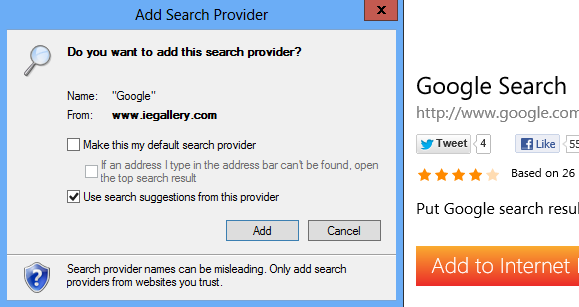
Odprite meni z orodji / nastavitvami v "polnem" Internet Explorerju 10 Upravljanje dodatkov in izberite Ponudniki iskanja v Vrste dodatkov podokno; Bing bo prikazan sam. Ob vznožju okna kliknite na Poiščite več ponudnikov iskanja ... povezavo in izberite želeni iskalnik iz galerije možnosti. Tako kot Google boste našli tudi DuckDuckGo na seznamu.
Odločite se in kliknite na Dodaj v Internet Explorer in pazite na Dodajte ponudnika iskanja pogovorno okno. Preverite Naj bo to moj privzeti ponudnik iskanja možnost, kliknite Dodaj in zaprite Internet Explorer. Zdaj bosta obe različici privzeto nastavili novo orodje za iskanje.
Pripenjanje in priljubljene
Internet Explorer 10 na prvi pogled ni videti gumba / zvezde priljubljenih. Razlog za to je preprost - zdaj obstajata dva načina za dodajanje spletnega mesta med zaznamke.
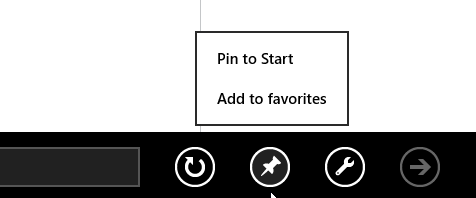
V operacijskem sistemu Windows 8 imate lahko tradicionalni indeks zaznamkov in vrsto bližnjic na začetnem zaslonu, znanih kot zatiči. Internet Explorer 10 vsebuje gumb Pin, ki se nahaja na desni strani naslovne vrstice. Če kliknete ali tapnete to, lahko spletno mesto dodate med priljubljene ali pripnete s pomočjo Dodaj med priljubljene in Pripni za začetek možnosti, ki so prikazane v majhnem pojavnem meniju.
Pogosto obiskana spletna mesta in spletna zgodovina
Priljubljene in zgodovina brskalnika se delijo med dvema različicama IE10. Do njih lahko dostopate na različne načine, odvisno od pogleda brskalnika.
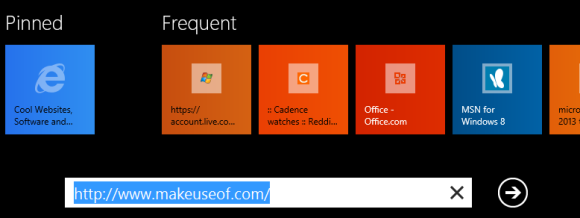
Če uporabljate racionaliziran brskalnik Metro, si lahko priljubljena spletna mesta ogledate s klikom na naslovno vrstico ali s pritiskom Alt + D. Čeprav zgodovina brskanja ni prikazana v tem pogledu brskalnika, je do nje mogoče dostopati prek namizne različice.
Ko uporabljate brskalnik Desktop Internet Explorer 10, si lahko Priljubljene ogledate s klikom ikone zvezdice v zgornjem desnem kotu okna ali s pritiskom na Alt + C kombinacija tipkovnice. Prikaže se center Priljubljeni, Viri in Zgodovina. Do zgodovine brskanja lahko dostopate na zavihku Zgodovina.
Internet Explorer 10 Dodatki
Ne bo presenetljivo, če veste, da pogled Metro v Internet Explorerju 10 ne podpira dodatkov.
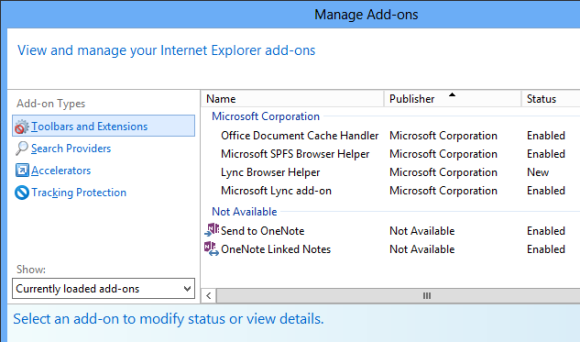
Namesto tega jih je treba namestiti in uporabljati v namizni različici. Če želite to narediti, preklopite na pogled namizja, zaženite brskalnik in v zgornjem desnem kotu kliknite gumb zobnika / nastavitve. V dobljenem meniju izberite Upravljanje dodatkov in uporabite Vrste dodatkov seznam, če želite najti dodatek (drug izraz za "vtičnik"), ki ga želite uporabiti. Skozi ta zaslon lahko omogočite, onemogočite ali odstranite dodatke.
Blokirajte spletna mesta, da zahtevajo svojo lokacijo
Vse več spletnih mest se za prilagajanje vsebine prilagodi iskanju brskanja. Da bi vam ponudil možnost, da se odjavite od tovrstnega komercialnega nadzora, je Microsoft v sistem Windows 8 in Internet Explorer 10 dodal uporaben nadzor nad lokalizacijo.
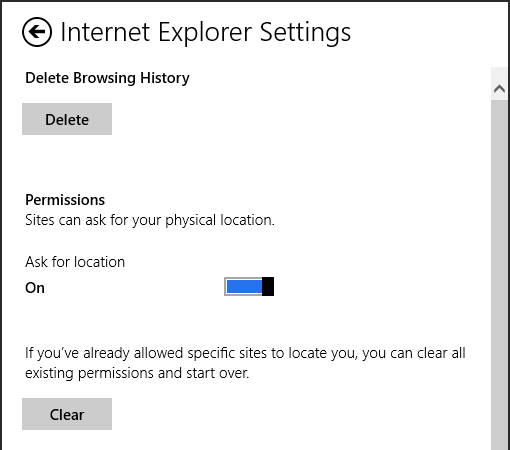
Na začetnem zaslonu zaženite Internet Explorer in tapnite Win + C ali tapnite desni rob zaslona, da odprete vrstico Charms. Kliknite Nastavitve> Internetne možnosti in pod Dovoljenja boste videli Vprašajte za lokacijo stikalo. Nastavljena Na tapkanje bo privzeto funkcijo onemogočilo.
Upoštevajte tudi Jasno možnost pod stikalom. To vam omogoča, da preprečite, da bi spletna mesta, s katerimi ste prej delili svojo lokacijo, locirali.
Zaključek
Čeprav na prvi pogled Internet Explorer 10 v pogledu Metro izgleda nekoliko več kot brez gumbov V oknu za hitro brskanje je brskalnik ostal tako prilagodljiv kot prejšnje različice v namizju Windows 8 pogled.
Medtem ko sta zgodovina in možnosti konfiguracije v pogledu Metro redki, so vse na voljo v tradicionalnem oknu Internet Explorerja, ki je na voljo prek namizja. Tukaj lahko upravljate vse možnosti zasebnosti, dodatke in drugo, tiste, ki določajo nastavitve ozadja za brskalnik, pa bodo vplivale na poglede, Desktop in Metro.
Christian Cawley je namestnik urednika za varnost, Linux, samostojno delo, programiranje in razloženo tehnologijo. Proizvaja tudi Zares uporaben Podcast in ima bogate izkušnje na področju podpore za namizje in programsko opremo. Christian je sodelavec revije Linux Format, kristjalec Raspberry Pi, ljubitelj Lego in ljubitelj retro iger.

